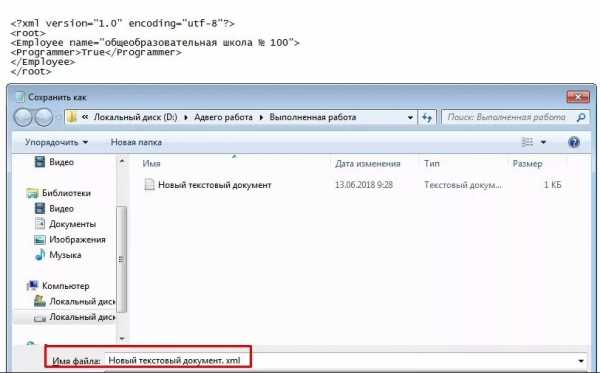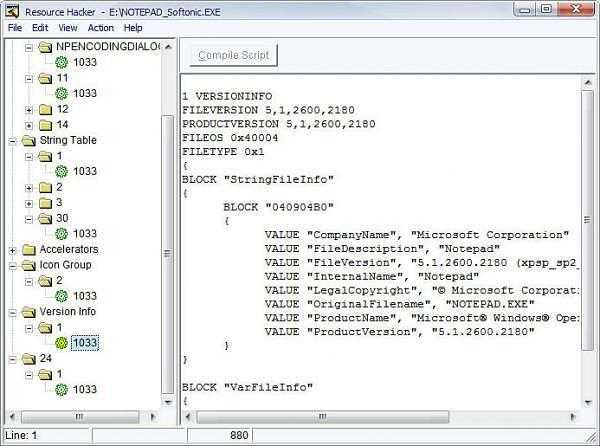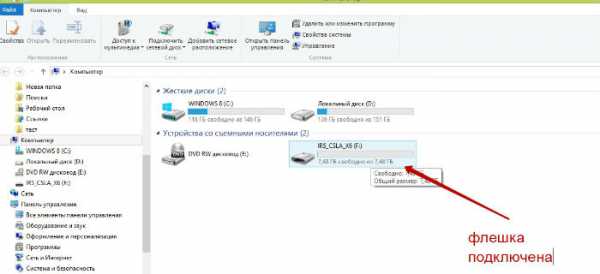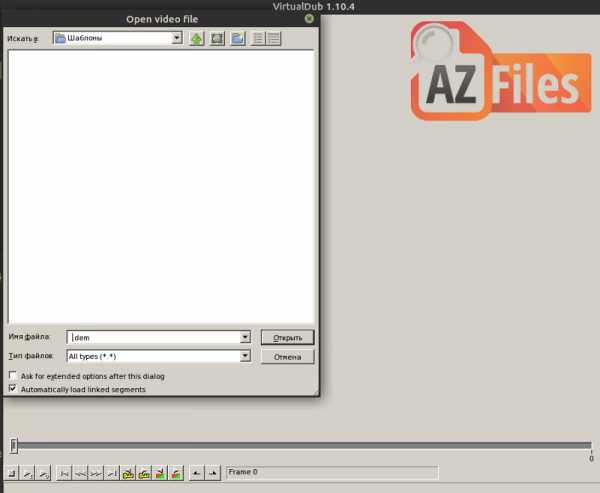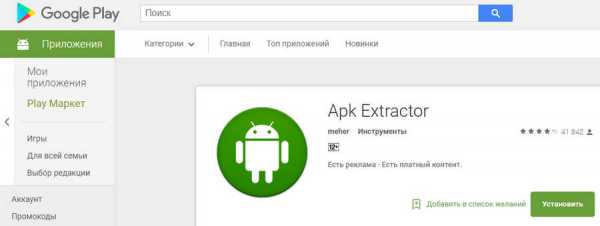Pagefile sys что это за файл и как его удалить
Что за файл pagefile.sys, как его удалить и нужно ли это делать
  windows | система | файлы
Прежде всего о том, что такое pagefile.sys в Windows 10, Windows 7, 8 и XP: это файл подкачки Windows. Зачем он нужен? Дело в том, что какое бы количество оперативной памяти не было установлено на вашем компьютере, не всем программам для работы будет ее достаточно. Современные игры, видео и графические редакторы и многое другое программное обеспечение с легкостью заполнит Ваши 8 Гб RAM и попросит еще. В этом случае и используется файл подкачки. Файл подкачки по умолчанию находится на системном диске, обычно здесь: C:\pagefile.sys. В этой статье поговорим о том, хорошая ли это идея — отключить файл подкачки и тем самым удалить pagefile.sys, а также о том, как переместить pagefile.sys и какие преимущества это может дать в некоторых случаях.
Обновление 2016: более подробная инструкция по удалению файла pagefile.sys, а также видео руководство и дополнительная информация доступны в стать Файл подкачки Windows.
Как удалить pagefile.sys
Один из главных вопросов пользователей — можно ли удалить файл pagefile.sys. Да, можно, и сейчас я напишу о том, как это сделать, а далее поясню, почему этого делать не стоит.
Итак, для того, чтобы изменить параметры файла подкачки в Windows 7 и Windows 8 (и в XP тоже), зайдите в Панель управления и выберите пункт «Система», затем в меню слева — «Дополнительные параметры системы».
Затем, на вкладке «Дополнительно» кликните кнопку «Параметры» в разделе «Быстродействие».
В параметрах быстродействия откройте вкладку «Дополнительно» и в разделе «Виртуальная память» нажмите «Изменить».
Настройки pagefile.sys
По умолчанию, Windows автоматически управляет размером файла pagefile.sys и, в большинстве случаев это является оптимальным вариантом. Тем не менее, если вы хотите удалить pagefile.sys, вы можете это сделать, сняв галочку «Автоматически выбирать объем файла подкачки» и установив пункт «Без файла подкачки». Также вы можете изменить размер этого файла, указав его самостоятельно.
Почему не следует удалять файл подкачки Windows
Есть несколько причин, по которым люди решают удалить pagefile.sys: он занимает место на диске — это первая из них. Вторая — они думают, что без файла подкачки компьютер будет работать быстрее, так как на нем и так достаточно оперативной памяти RAM.
Pagefile.sys в проводнике
Что касается первого варианта, то с учетом объемов сегодняшних жестких дисков, удаление файла подкачки навряд ли может оказаться критически необходимым. Если у Вас стало кончаться место на жестком диске, то скорее всего это говорит о том, что вы там храните что-то ненужное. Гигабайты образов дисков игр, фильмы и прочее — это не то, что обязательно держать на своем жестком диске. К тому же, если вы скачали некий Repack объемом несколько гигабайт, и установили его на компьютер, сам файл ISO можно удалять — работать игра будет и без него. Так или иначе, это статья не о том, как почистить жесткий диск. Просто, если для вас являются критичными несколько гигабайт, занимаемые файлом pagefile.sys, лучше поискать что-то другое, явно ненужное, и оно, скорее всего найдется.
Второй пункт, касающийся производительности — тоже миф. Windows может работать без файла подкачки при условии большого количества установленной оперативной памяти RAM, однако никакого положительного влияния на производительность системы это не имеет. Кроме этого, отключение файла подкачки может привести к некоторым неприятным вещам — некоторые программы, не получив достаточно свободной памяти для работы, будут сбоить и «вылетать». Некоторое программное обеспечение, например виртуальные машины, могут вообще не запуститься, если вы отключите файл подкачки Windows.
Подводя итог, нет разумных причин, чтобы избавляться от pagefile.sys.
Как переместить файл подкачки Windows и в каких случаях это может быть полезным
Несмотря на все вышесказанное об отсутствии необходимости менять стандартные настройки для файла подкачки, в некоторых случаях перемещение файла pagefile.sys на другой жесткий диск может быть полезным. Если у вас на компьютере установлено два отдельных жестких диска, один из которых системный и на нем же установлены необходимые программы, а второй содержит относительно редко используемые данные, перемещение файла подкачки на второй диск может положительно сказаться на производительности в те моменты, когда виртуальная память задействована. Переместить pagefile.sys можно там же, в настройках виртуальной памяти Windows.
Нужно учесть, что это действие разумно только в том случае, когда у Вас два отдельных физических жестких диска. Если же ваш жесткий диск разбит на несколько разделов, перемещение файла подкачки на другой раздел не только не поможет, но в некоторых случаях может и замедлить работу программ.
Таким образом, суммируя все вышенаписанное, файл подкачки — важная составляющая часть Windows и лучше бы Вам его не трогать, если Вы только точно не знаете, зачем вы это делаете.
А вдруг и это будет интересно:
что это такое? Как удалить или перенести его?
Здравствуйте Друзья! В этой статье мы разберемся что есть — Pagefile.sys, как его удалить, изменить или перенести на другой диск. По мере освоения компьютера пользователю попадается на глаза этот скрытый файл в корне системного диска. И так как этот файл занимает гигабайты свободного пространства, то появляется закономерный вопрос. — А что это за файл и для чего он нужен и нужен ли он мне вообще? После того как пользователь узнает об этом файле ему становится необходимо управлять им. Удалять, изменять размер или переносить на другой диск. Как это все делать вы узнаете в этой статье. Если кому нужно быстро, то посмотрите видео в конце статьи.
2_07_2014. Важно! Прочитайте пожалуйста всю статью и особенно заключение, а после настраивайте Pagefile.sys.
Pagefile.sys — что это такое?
Pagefile.sys — это файл подкачки операционной системы Windows. Так же часто его называют виртуальной памятью. Это тот самый файл, который приходит на помощью когда в системе заканчивается оперативная память. В эти критические моменты, чтобы компьютер не зависал, а хоть и медленно, но продолжал работать, система обращается за поддержкой к этому файлу.
В него Windows сбрасывает все то, что не помещается в данный момент в оперативной памяти. Из всего содержимого памяти выбирается то, что менее используется или использовалось давно (то есть информация которая скорее всего будет наименее востребована по крайней мере в ближайшее время) и записывается в файл Pagefile.sys, освобождая тем самым место для используемой информации в данный момент.
Это дает следующие преимущества. Система может использовать больше «оперативной» памяти, чем установлено в компьютере, а пользователь, соответственно, сможет запускать сколько нужно приложений и при этом система не зависнет. С огромной вероятностью, компьютер будет тормозить, но зависнуть не должен.
То есть это резерв, если вам нужно иногда выполнять ресурсоёмкие задачи, такие как конвертирование видео или просто поиграть в современную игру. Почему написал — иногда, потому, что компьютер, как уже говорил, будет тормозить и удовольствия от такой работы или игры вы скорее всего не получите.
Почему же компьютер тормозит при использовании файла подкачки. Потому что увеличивается нагрузка на жесткий диск вашего компьютера. Ему необходимо работать и за себя и за оперативную память. Сие приводит не только к потери нервных клеток пользователя, но и к сокращению ресурса работы HDD. Поэтому, если вы почувствовали, что крепко используете Pagefile.sys, то задумайтесь над увеличением оперативной памяти вашего компьютера. Как это сделать можно прочитать и посмотреть тут. После увеличения ОЗУ этот файл можно будет удалить без каких-либо последствий.
Как удалить Pagefile.sys?
В Windows 7 и Windows 8 это делается следующим образом. Переходите по следующему пути
Пуск > Панель управления > Система и безопасность > Система
Слева выбрать Дополнительные параметры системы
В открывшемся окне Свойства системы в поле Быстродействие нажимаем Параметры…
Открывается окошко Параметры быстродействия. Переходите на вкладку Дополнительно и нажимаете Изменить…
Далее в открывшемся окошке Виртуальная память в поле Размер файла подкачки для каждого диска выбираем раздел, на котором у вас располагается Pagefile.sys — 1. Выбираем Без файла подкачки — 2. Нажимаем кнопку Задать -3.
Если у вас файл подкачки находится на нескольких дисках, тоже самое делаем и с другими разделами.
Когда напротив каждого диска у вас будет в столбце Файл подкачки значение «Отсутствует» (как у рисунке выше) нажимаете ОК — 4.
Теперь для окончательного удаления Pagefile.sys необходимо перезагрузить компьютер.
Как изменить Pagefile.sys?
Обычно требуется увеличить файл Pagefile.sys. Делается это в том же окошке Виртуальная память. Выбираем диск на котором у вас расположен файл подкачки -1. Если вы не знаете сколько вам нужно виртуальной памяти, то выбираете Размер по выбору системы -2. Нажимаете Задать -3 и ОК -4.
После этих манипуляций система сама будет следить за файлом Pagefile.sys и при необходимости его увеличит.
Если вы хотите сами задать определенные значения для файла подкачки, чтобы в процессе работы Windows его не трогала (в момент изменения файла Pagefile.sys система будет тратить свои ресурсы и возможно будут наблюдаться некоторые тормоза), необходимо задать точный размер.
Выбираете Указать размер — 2. Далее необходимо указать Исходный и максимальный размер -4. Операционная система Windows подсказывает вам (3) что рекомендуется задавать минимальный размер в полтора раза больше установленного объема оперативной памяти. Пишем в Исходный размер, то что рекомендует система. В максимальный размер можно задать любое значение больше исходного. Мне кажется, что целесообразно задавать в два раза больше вашей оперативной памяти. (Если у вас есть другие рекомендации напишите пожалуйста в комментариях). После указания исходного и максимального размеров Pagefile.sys нажимаем Задать -5 и ОК -6
2_07_2014. На рисунке выше показан принцип изменения файла Pagefile.sys. И здесь есть одна ошибка (Иван спасибо). Я задаю Максимальный размер больше чем у меня имеется свободного места. Это в корне неправильно. Должно быть на системном диске не менее 15% свободного места. Подробнее читайте в заключении.
Вот таким образом можно изменить файл подкачки.
Как перенести Pagefile.sys на другой диск?
Перенос Pagefile.sys на другой диск может быть вызван нехваткой места на системном разделе. И самый простой способ резко его увеличить — переместить файл подкачки. Для этого в том же окошке Виртуальная память удаляем файл подкачки на диске С. Затем выбираем любой другой (не системный) раздел. Например E (желательно чтобы на нем было достаточно свободного места, гигабайт 50 хотя бы). Затем или задаете точный исходный и максимальный размер или устанавливаете размер Pagefile.sys по выбору системы — 2. Нажимаете Задать — 3 и ОК — 4.
После, необходимо перезагрузить компьютер для вступления изменений в силу.
Заключение
02_07_2014. Основная мысль следующая. На системном диске должно быть не менее 15% свободного места иначе не будет полностью выполняться дефрагментация и, следовательно, немного снижена быстродействие системы. То есть у вас с максимальным размером файла Pagefile.sys должно оставаться не менее 15% свободного пространства на диске. Если желаемый размер файла подкачки не влезает на системный диск, то необходимо оставить минимум 200 МБ файла подкачки на диске С (это необходимо для записи дампов памяти, которые в свою очередь помогут в анализе синих экранов смерти), а все остальное место для файла подкачки выделить на другом разделе. То есть у вас файл подкачки будет на двух или более дисках.
Для поднятия уровня производительности своего компьютера можно использовать технологию ReadyBoost при условии наличия ненужной флешки.
Благодарю, что поделились статьей в социальных сетях. Всего Вам Доброго!
С уважением, Антон Дьяченко
можно ли удалить этот файл на Windows 10, 7
Если в настройках Windows включить отображение скрытых и системных файлов, то на системном диске можно найти файл pagefile.sys. Обычно он занимает много гигабайт, поэтому пользователи интересуются, что это за файл, зачем он нужен и можно ли его удалить из операционной системы Windows 7 или Windows 10. Если вас также интересуют эти вопросы, то данная статья должна вам помочь.
Что такое Pagefile.sys и зачем он нужен?
Для начала расскажем, что это за файл. Pagefile.sys – это файл подкачки операционной системы Windows. Этот файл используется в качестве продолжения оперативной памяти компьютера.
Если запущенные программы используют всю доступную на компьютере оперативную память, то операционная система начнет перемещать некоторые данные из оперативной памяти в файл подкачки. Таким образом освобождается место в оперативной памяти для запуска и работы новых программ. Если же для работы понадобятся данные, которые были перемещены в файл подкачки, то операционная система переместит их обратно в оперативную память. Благодаря этому механизму компьютер продолжает работать и не зависает даже после того как программы используют всю имеющуюся оперативную память.
Можно ли удалить Pagefile.sys?
Теоретически можно. Операционная система Windows может работать и без файла Pagefile.sys. Но, делать этого не стоит. Дело в том, что без файла подкачки компьютер станет более уязвимым к различным зависаниям и ошибкам. Если программы израсходуют всю оперативную память, а файл Pagefile.sys будет удален, то компьютер может зависнуть или программы начнут вылетать и сообщать об ошибках.
Но, если решительно настроены попробовать, как компьютер будет работать после удаления Pagefile.sys, то вы можете это сделать. Для удаления файла Pagefile.sys вам сначала нужно нажать комбинацию клавиш Windows+Pause/Break и в открывшемся окне перейти в раздел «Дополнительные параметры системы».
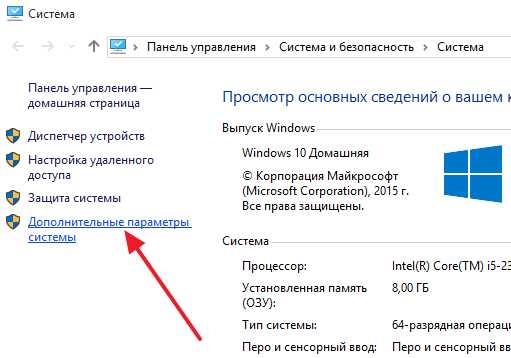
После этого нужно перейти на вкладку «Дополнительно» и нажать на кнопку «Параметры» в блоке настроек «Быстродействие».

Дальше снова открываем вкладку «Дополнительно» и нажимаем на кнопку «Изменить» в блоке настроек «Виртуальная память».

Таким образом вы откроете окно с настройками файла Pagefile.sys. Если вы хотите удалить файл Pagefile.sys, то здесь нужно отключить «Автоматически выбирать объем файла подкачки», выбрать вариант «Без файла подкачки» и нажать на кнопку «Задать».

Дальше нужно закрыть все окна нажатием на кнопку «Ок» и перезагрузить компьютер. В результате этих действий файл Pagefile.sys будет удален с системного диска.
Как освободить место, занимаемое Pagefile.sys?
Если у вас трудности со свободным местом на системном диске, то вы можете освободить место, которое занимает файл Pagefile.sys, при это не удаляя его. Делается это при помощи переноса файла на другой диск.
Для этого нужно открыть окно с настройками файла Pagefile.sys, так как это описано выше. После этого нужно отключить функцию «Автоматически выбирать объем файла подкачки», выбрать системный диск, выбрать «Без файла подкачки» и нажать на кнопку «Задать». Таким образом вы удалите файл Pagefile.sys с системного диска.

После того, как файл Pagefile.sys удален с системного диска, его нужно создать на любом другом диске. Для этого нужно выбрать другой диск, указать размер файла подкачки либо задать размер по выбору системы и нажать на кнопку «Задать».

Дальше нужно закрыть все окна нажатием на кнопку «Ок» и перезагрузить компьютер. В результате этих манипуляций файл подкачки будет перенесен с системного диска на тот диск, который вы выбрали.
Нужно отметить, что для максимальной скорости работы файл Pagefile.sys нужно размещать на самом быстром из ваших дисков. Поэтому если у вас система установлена на SSD диск, то переносить файл подкачки на обычный жесткий диск не целесообразно. В этом случае вы много потеряете в скорости работы.
Посмотрите также:
что это за файл, можно ли его удалить или перенести
Автор admin На чтение 6 мин. Опубликовано
Многие пользователи ПК находят у себя на жёстком диске неизвестный файл, который занимает достаточно много места, и, не задумываясь, удаляют. Ярким примером может служить pagefile.sys. Для чего он нужен в операционной системе Windows? Какие действия с ним можно совершать и как? Именно такие вопросы должны возникать у грамотного пользователя.
Файл pagefile.sys в операционной системе Windows — для чего он нужен
Pagefile.sys — это файл подкачки. Что это означает? Когда вашей операционной системе Windows не хватает оперативной памяти, чтобы хранить информацию, она резервирует определённое место на жёстком диске и использует его для увеличения своих возможностей.
По умолчанию pagefile.sys хранится в корне диска, на который установлена операционная система (например, C:\pagefile.sys).
 Файл подкачки зачастую занимает много памяти, чем пугает пользователей
Файл подкачки зачастую занимает много памяти, чем пугает пользователейНезнающие пользователи, когда их компьютер начинает подвисать, ищут причину и находят её в незнакомом файле большого размера на системном диске. Первым делом они, конечно же, пытаются удалить его. Но является ли такой подход к делу правильным? Для начала нужно разобраться: что это и для чего нужно.
Pagefile.sys не только не замедляет работу компьютера, но и помогает ему, увеличивая стандартный объем оперативной памяти. Это очень полезная функция для тех, кто любит играть в игры с хорошей графикой или использует достаточно мощные программы при работе. Они очень быстро заполняют предлагаемые по умолчанию 8 Гб RAM и, чтобы продолжить работу, используют упомянутый выше файл.
Как удалить pagefile.sys
Можно ли удалить pagefile.sys? Да, но перед этим стоит задуматься, зачем вам это нужно. Если вы пытаетесь таким образом освободить место на ПК, то лучше избавиться от старых образов дисков или гигабайтов так и непросмотренных фильмов. Если думаете, что этот файл мешает работе системы, то, как было сказано ранее, наоборот, помогает.
После удаления этого файла программы, использующие в своей работе большие объёмы данных, могут при нехватке оперативной памяти вылетать или вызывать сбои.
Но если всё-таки возникла необходимость удалить pagefile.sys, то вот как это делается:
- Нажмите на меню «Пуск» и зайдите в «Панель управления».
 Зайдите в панель управления
Зайдите в панель управления - Выберите пункт «Система и безопасность».
 Основная раскладка пунктов панели управления может отличаться в разных версиях системы
Основная раскладка пунктов панели управления может отличаться в разных версиях системы - В следующем окне нажмите на раздел «Система».
 На данном этапе основная задача попасть в окно «Система»
На данном этапе основная задача попасть в окно «Система» - В меню справа выберите «Дополнительные параметры системы».
 Меню справа предлагает ещё огромное множество дополнительных настроек
Меню справа предлагает ещё огромное множество дополнительных настроек - Откроется окно свойств системы, на вкладке «Дополнительно» в разделе «Быстродействие» нажмите кнопку «Параметры».
 Именно в этом разделе находятся настройки виртуальной памяти
Именно в этом разделе находятся настройки виртуальной памяти - В появившемся окне во вкладке «Дополнительно» в пункте «Виртуальная память» выберите «Изменить».
 Сложно добраться до этого пункта, не владея точными знаниями о его местонахождении
Сложно добраться до этого пункта, не владея точными знаниями о его местонахождении - В окне «Виртуальная память» снимите галочку с пункта «Автоматически выбирать объем файла подкачки» после этого все остальные настройки будут доступны для редактирования. Чтобы удалить файл pagefile.sys, отметьте опцию «Без файла подкачки».
 Файл подкачки удалиться самостоятельно, если его не использовать
Файл подкачки удалиться самостоятельно, если его не использовать
Замечание: То, какая у вас система (Windows 7, 8 или другая), не играет существенной роли. Инструкция является общей для всех версий.
Изменение размера
Теперь, зная путь до настроек файла подкачки (пункт 1–6 предыдущего раздела), попробуем разобраться в них. Иногда файл подкачки занимает неоправданно много места или, наоборот, мало. Изменить его размер также можно в настройках, для этого:
- Уберите автоматические настройки.
- Выберите опцию «Указать размер».
- В текстовых полях пропишите исходный размер и максимально возможный. Все цифры указываются в мегабайтах.
 Самостоятельно выбираем размер файла подкачки
Самостоятельно выбираем размер файла подкачки - Если вы неуверены, что сможете самостоятельно определить правильные размеры файла подкачки, доверьте этот выбор системе — «Размер по выбору системы».
 Не всегда пользователь может предугадать, какой размер файла pagefile.sys будет оптимальным для работы
Не всегда пользователь может предугадать, какой размер файла pagefile.sys будет оптимальным для работы
Видео: как уменьшить размер pagefile.sys
Можно ли перенести файл на другой диск
Если у вас на компьютере имеется несколько жёстких дисков, то вы можете переместить файл подкачки с системного диска, который обычно имеет небольшой размер, на любой другой. Стоит заметить, что другим диск должен быть именно физически. Если вы в реальности имеете только один, но он разбит на разделы, то такое перемещение файла подкачки не только не ускорит работу системы, а может её замедлить.
Изменить местонахождение pagefile.sys очень просто:
- В том же окне (после выполнения пунктов 1–6 первого раздела) опять уберите галочку автоматических настроек.
- В поле, где выводятся все существующие диски, выберите нужный.
- Выберите размер файла подкачки (самостоятельно или доверьте это системе).
- Нажмите кнопку «Задать».
- Примените настройки, нажав «Ок».
- Перезагрузите компьютер для применения нововведений.
 Перемещение файла pagefile.sys осуществляется все в тех же настройках
Перемещение файла pagefile.sys осуществляется все в тех же настройках
Что делать в случае ошибки открытия файла
Иногда при сканировании операционной системы на вирусы появляется сообщение «C:\pagefile.sys — Ошибка открытия». Дело в том, что файл подкачки активно задействуется системой, постоянно меняет свой размер и содержимое, некоторые антивирусы не умеют распознавать такие файлы и правильно работать с ними. В этом случае есть смысл поменять антивирус и поставить более качественный.
Другой возможной причиной возникновения ошибки является повреждение pagefile.sys. Тогда лучшим решением будет удалить файл и создать его заново. В любом случае не стоит паниковать — наличие такой ошибки не всегда является следствием вирусной атаки.
Pagefile.sys — файл подкачки в операционной системе Windows, он используется для увеличения стандартных характеристик оперативной памяти. Это важный инструмент оптимизации, поэтому его удаление чаще всего бессмысленно. Этот файл имеет множество настроек, и при желании всегда можно их изменить под свои нужды.
Оцените статью: Поделитесь с друзьями!полезные артефакты для компьютерного криминалиста / Блог компании Group-IB / Хабр

В одной крупной финансовой организации произошел неприятный инцидент: злоумышленники проникли в сеть и «пылесосили» всю критически важную информацию — копировали, а затем отправляли данные на свой удаленный ресурс. Криминалистов Group-IB призвали на помощь лишь спустя полгода после описываемых событий…. К тому времени часть рабочих станций и серверов была уже выведена из работы, а следы действий злоумышленников уничтожены из-за использования ими специализированного ПО и из-за неправильного логирования. Однако на одном из серверов, участвовавших в инциденте, был обнаружен файл подкачки Windows, из которого эксперты получили критически важную информацию об инциденте.
В этой статье Павел Зевахин, специалист Лаборатории компьютерной криминалистики Group-IB, рассказывает о том, какие данные можно обнаружить в ходе криминалистического исследования в файлах подкачки Windows.
Часть 1. Что скрывают pagefile.sys
Итак, pagefile.sys — это файл подкачки операционной системы Windows. При нехватке оперативной памяти Windows резервирует определенное место на жестком диске и использует его для увеличения своих возможностей. Иными словами, выгружает часть данных из оперативной памяти в файл pagefile.sys. Очень часто необходимые для исследователя сведения остаются только в файле подкачки.
Выгрузка в файл подкачки происходит постранично, блоками по 4 Кб, поэтому данные могут занимать как непрерывную область в файле подкачки, так и находиться в разных его частях. Это означает, что в большинстве случаев информация, обнаруженная в этом файле, будет извлекаться с потерей целостности.
Размер pagefile.sys в файловой системе по умолчанию задается операционной системой, но пользователь всегда может отключить файл подкачки или изменить его максимальный размер. Стандартное расположение файла — в корне системного раздела, но он может находиться и на любом другом логическом диске — в зависимости от того, куда пользователь его поместил. Нужно помнить этот факт.
Прежде чем мы займемся извлечением pagefile.sys, надо понять, что это за файл с точки зрения файловой системы. Для этого воспользуемся ПО AccessData FTK Imager:
Видно, что это скрытый системный файл, который так просто не скопировать.
Как тогда получить этот файл? Сделать это можно несколькими способами:
- если вы работаете с активной операционной системой, то для извлечения используем ПО FTK Imager или KAPE Эрика Циммермана
- если есть цифровая копия накопителя или же сам файл — просто копируем файл или работаем с ним напрямую.
Не забываем, что файлы pagefile.sys могут находиться в теневых копиях (Volume Shadow Copy) и на других логических дисках. Правда, бывают случаи, когда правила теневого копирования задает сам пользователь и исключает копирование файла подкачки (в системном реестре есть ветвь HKEY_LOCAL_MACHINE\SYSTEM\ControlSet001\Control\BackupRestore\FilesNotToSnapshot, где указываются файлы, которые будут исключены из теневого копирования).
На изображении ниже можно увидеть, как меняется объем обнаруженных данных в текущем файле подкачки (на изображении — крайний левый) и файлах подкачки, которые были извлечены с этого же накопителя из теневых копий, созданных в разное время.
Важный момент, о котором стоит помнить: начиная со сборки 10525 Windows 10 используется компрессия файла подкачки. При нехватке памяти система сжимает неиспользуемые ресурсы памяти в каждом процессе, позволяя большему количеству приложений оставаться активными одновременно. Для декомпрессии такого файла необходимо использовать специализированное ПО.Например, можно использовать для декомпрессии утилиту winmem_decompress Максима Суханова:
Это будет полезным, когда поиск в изначальном файле подкачки результатов не дал или же необходимые данные находились в сжатом виде.
Итак, когда файл pagefile.sys у нас в руках, можно приступать к его исследованию. И тут надо выделить две ситуации: первая — когда мы знаем, что искать, и вторая — когда не знаем. В первом случае это могут быть фрагменты файлов, следы работы того или иного ПО, какая-то пользовательская активность. Для такого поиска обычно используется шестнадцатеричный редактор X-Ways WinHEX (или любой другой). Во втором случае придется полагаться на специализированное ПО, например, MAGNET AXIOM, Belkasoft Evidence Center, утилиту strings (ее можно считать основной и наиболее часто используемой), ПО Photorec (ПО для восстановления, использующее сигнатурный метод), в некоторых случаях применять yara-правила (при условии настройки сканирования файлов большого размера) — или же просто просматривать файл вручную.
А что можно найти в файле pagefile.sys, и почему мы делаем акцент на файле подкачки? Все просто: это данные, частично выгруженные из оперативной памяти, то есть процессы, файлы и прочие артефакты — то, что было активно и функционировало в ОС. Это может быть часть интернет-истории и IP-адреса, информация о запуске каких-то файлов или же сами файлы, фрагменты изображений и текстов, сведения о сетевых запросах функционировавшего ранее ПО, следы работы вредоносного ПО в виде журналов нажатых клавиш, системные файлы и журналы ОС и много всего другого.

Идем в поля
Пора переходить непосредственно к реальным делам и исследованиям. Итак, что полезного можно найти в файле подкачки Windows с точки зрения цифровой криминалистики?
В одном из кейсов исследовался образ накопителя, зараженного разным вредоносным ПО, при помощи которого злоумышленники похитили деньги со счета организации.
Чтобы дать полный ответ, что произошло и как, криминалисту необходимо установить начальную точку заражения, используемый злоумышленниками инструментарий и последовательность действий. В ходе исследования удалось найти не все следы функционирования вредоносного ПО. И вот тут был проанализирован pagefile.sys. Как мы уже знаем, там можно найти страницы из памяти процессов, выгруженные из оперативной памяти в файл подкачки, которые иногда можно восстановить, например, при помощи ПО Photorec сигнатурным методом, как и было сделано в данном кейсе.
При этом нужно отметить следующее: так как в файле подкачки лежат уже выгруженные из оперативной памяти процессы (файлы), то их адресация будет отличаться от адресации оригинальных файлов. К тому же они могут быть сильно фрагментированы, поэтому запустить такой исполняемый файл зачастую нельзя, да и все другие файлы, как правило, будут иметь повреждения внутренней структуры из-за фрагментации, ведь сигнатурное восстановление не может само найти все фрагменты файла и расставить их в правильном порядке.

Выше представлен пример файлов (Photorec присвоил файлам имена, исходя из смещения относительно начала файла подкачки), выгруженных в ходе проведения этого исследования. Мы видим, что это исполняемые, графические, текстовые и иные файлы. Дальше все просто: анализируем их, исходя из необходимых критериев и задач.
В конкретном случае из файла подкачки были восстановлены dll-файлы, в которых есть вредоносный код. Ниже приведен пример их детектов на VirusTotal (поиск осуществлялся по контрольной сумме файлов):
В ходе анализа был установлен адрес удаленного сервера, с которым могли взаимодействовать эти файлы. При помощи шестнадцатеричного редактора X-Ways WinHEX в исследуемом pagefile.sys обнаружены строки, содержащие адреса удаленного сервера. Это говорит о том, что обнаруженные файлы функционировали в ОС и активно взаимодействовали со своим удаленным сервером. А вот и детекты сервиса VirusTotal за декабрь 2018 года:
Таким образом, в данном кейсе благодаря обнаруженным в pagefile.sys сведениям мы установили всю цепочку заражения.
А что еще?
Существуют порой уникальные случаи, когда в файле подкачки помимо иных следов можно найти закодированные в base64 снимки экрана. Например, такие при отправке создает банковский троян Buhtrap.
В конкретном случае начало файла было следующим: /9j/4AAQSkZJRgABAQEAYABgAAD/. Это заголовок jpeg-файла, закодированный в base64 (представлена часть изображения):
Вышеуказанный фрагмент скопировали, декодировали и добавили к нему расширение jpg. Нам повезло, и обнаруженный скриншот содержал полный снимок активного рабочего стола бухгалтерского компьютера с открытым ПО «1С: Бухгалтерия», на котором отображался финансовый баланс предприятия и прочие важные данные. Другие обнаруженные закодированные изображения из-за особенности хранения информации в файле подкачки были неполными (битыми).
Другой пример. В ходе одного из инцидентов обнаружены следы фреймворка Cobalt Strike (характерные строки в файле подкачки — SMB mode, status_448, ReflectiveLoader):
И впоследствии можно попытаться выгрузить модули. На изображении выше это keylogger.dll и screenshot.dll, но могут быть и другие.
Идем дальше. Входящий в Cobalt Strike и часто используемый злоумышленниками модуль mimikatz — это инструмент, реализующий функционал Windows Credentials Editor и позволяющий извлекать аутентификационные данные залогинившегося в системе пользователя в открытом виде. Именно в файле подкачки были обнаружены следы его функционирования, а именно следующие символьные строки:
- sekurlsa::logonPasswords — извлечение логинов и паролей учетной записи
- token::elevate — повышение прав доступа до SYSTEM или поиск токена администратора домена
- lsadump::sam — получение SysKey для расшифровки записей из файла реестра SAM
- log Result.txt — файл, куда записываются результаты работы ПО (не забываем поискать этот файл в файловой системе):
Следующий пример — следы функционирования банковского трояна Ranbyus, который состоит из множества модулей. В ходе одного исследования в файле подкачки, который находился в теневой копии (VSS), обнаружили строки, сформированные дополнительным модулем, расширяющим функциональные возможности ПО Ranbyus. Строки содержали, помимо всего прочего, и введенные аутентификационные данные пользователя (логин и пароль) в системе «клиент-банк». А в качестве примера — часть сетевого запроса, включая сведения об управляющем сервере, который был обнаружен в файле pagefile.sys:
На самом деле довольно часто можно встретить примеры POST-запросов вредоносного ПО к своим управляющим серверам, а также ответы этих серверов на запросы. Ниже приведены такие случаи на примере взаимодействия ПО Buhtrap со своим управляющим сервером:
Теперь вспомним про кейс, с которого мы начинали этот пост. В крупной организации с множеством серверов и рабочих станций произошел инцидент, в ходе которого злоумышленники проникли в сеть, завладели учетными данными одного из администраторов контроллера домена и далее перемещались по сети, используя легитимное ПО. Они копировали критически важную информацию, а затем отправляли эти данные на удаленный ресурс. На момент реагирования прошло более полугода, часть рабочих станций и серверов уже были выведены из работы, а следы действий злоумышленников уничтожены «благодаря» использования ими специализированного ПО и из-за неправильного логирования.
В процессе реагирования мы вышли на сервер с ОС Windows Server 2012, участвовавший в инциденте. Файлы системных журналов уже не один раз перезаписаны, а свободное дисковое пространство затерто. Но там был файл подкачки! Благодаря долгой работе сервера без перезагрузки и большому объему файла подкачки в нем сохранились следы запуска ПО злоумышленников и скриптов, которые на момент исследования уже отсутствовали в файловой системе без возможности восстановления. Сохранились и сведения о каталогах и файлах (пути и имена), которые создавались, копировались и впоследствии удалялись злоумышленниками, IP-адреса рабочих станций организации, откуда копировались данные, и прочая важная информация.
Что интересно, автоматизированный анализ при помощи различного криминалистического ПО полных результатов не дал, каких-то определенных критериев поиска не было, поэтому специалисты прибегли к ручному анализу файла подкачки, используя шестнадцатеричный редактор X-Ways WinHEX.
Ниже несколько примеров того, что обнаружили специалисты:

Сведения об использовании утилит pcsp.exe и ADExplorer.exe (присутствуют и даты, и пути).
Дальше — сведения об использовании vbs-скрипта (на изображении — начало и конец).
Примечательно, что указаны учетные данные (логин и пароль) одного из администраторов контроллера домена, которые ранее были скомпрометированы:

В результате почти вся критически важная информация о произошедшем инциденте была обнаружена именно в файле подкачки одного из серверов. Установлен инструментарий злоумышленников и часть их действий в сети организации.
Ну и в завершение, конечно же, стоит упомянуть про остальные артефакты, такие как данные о посещении интернет-сайтов (иногда можно обнаружить сведения об использовании электронных почтовых ящиков), сведения о файлах и каталогах:
Можно обнаружить и такую информацию, как имя компьютера и серийный номер тома, где располагался файл подкачки:
А также информацию из файлов Prefetch и, конечно же, системные журналы Windows.
Итак, pagefile.sys действительно может содержать большое количество различных артефактов, которые могут помочь в анализе. Именно поэтому никогда не стоит игнорировать исследование файла подкачки. Даже если есть у вас есть все необходимые данные — все равно исследуйте pagefile.sys. Практика показывает, что там может находиться что-то недостающее и важное.
Файл Pagefile.sys — что это, как его уменьшить или удалить
Pagefile.sys находится на системном диске. По умолчанию ему присвоен атрибут «Скрытый». Этот объект занимает достаточно много места. И понятно, что некоторые пользователи хотят его сразу удалить. Или хотя бы сжать, изменить размер. В файле есть информация, которая нужна для работы ОС. И просто так стирать его не стоит. Ведь из-за этого могут появиться сбои, ошибки и другие проблемы. Узнайте подробности о Pagefile.sys — что это, чем он так важен и можно ли его убрать.

Что это за файл?
В Windows есть так называемые файлы подкачки. Они используются, когда не хватает оперативной памяти для какой-то операции. Это некое виртуальное хранилище — место, которое зарезервировано для нужд Виндовс. Благодаря ему ОС продолжает работать при перегрузке, а не зависает.
Pagefile — именно такой резерв. По умолчанию он весит 1 Гигабайт. Но размер можно менять.
При обращении к подкачке Windows немного тормозит, так как винчестер, помимо своих основных функций, выполняет «работу» оперативной памяти. С Pagefile.sys вы сможете запускать программы, которые требуют большое количество ресурсов: игры, графические редакторы, утилиты для видеомонтажа или моделирования, различные профессиональные и другие масштабные приложения.
Если файл удалить или изменить размер, уменьшится общая производительность. Процессы, которым не хватит RandomAccessMemory, будут закрываться или напрочь зависать. В худшем случае — произойдёт экстренное выключение ПК. Поэтому не стоит трогать этот объект без причины.
Если вы всё равно решили узнать, можно ли удалить Pagefile.sys, не делайте этого напрямую. Не перемещайте его в корзину и не стирайте при помощи клавиши Delete. Избавляться от него надо через настройки.
Как увидеть Pagefile.sys?
Системные данные очень часто спрятаны от пользователя. Их нельзя увидеть в проводнике и каталогах. Это сделано, чтобы их случайно не повредили. Надо настроить видимость скрытых директорий.
- Зайдите в Панель управления.
- В категории «Оформление и персонализация» откройте «Параметры папок».
- Перейдите на вкладку «Вид».
- В открывшемся списке снимите галочку с чекбокса «Скрывать системные файлы». Он внизу списка.

Снимаем галочку с чекбокса «Скрывать системные файлы»
- В области «Скрытые папки» поставьте маркер рядом с пунктом «Отображать».
Теперь вы можете посмотреть на сам Pagefile.sys и на его характеристики. Но не стирайте его прямо из директории.
Как удалить или сжать?
Если у вас много RAM, то подкачка будет лишней. Зачем выделять место для хранилища, если вы им не пользуетесь? В таком случае можно сжать или вовсе удалить ненужный объект. Это делается через настройки. Если вы вручную его сотрёте, перенесёте или заархивируете, возникнут серьёзные проблемы.
Вот как уменьшить размер Pagefile.sys:
- Кликните правой кнопкой мыши на значке «Мой компьютер».
- «Свойства».
- Нажмите на «Дополнительные параметры» (в списке слева).

Нажимаем на «Дополнительные параметры системы»
- Вкладка «Дополнительно».
- В разделе «Быстродействие» нажмите на «Параметры».

Нажимаем «Параметры»
- В открывшемся окне опять перейдите в «Дополнительно».
- Кнопка «Изменить».

Нажимаем «Изменить»
- Откроется меню виртуальной памяти. Именно к ней относится Pagefile.sys.

Настройка «Виртуальной памяти»
- Изначально там должен быть указан пункт «По выбору системы». Это значит, что файл изменяет сама ОС в зависимости от того, какая подкачка ей нужна.
- Но также можно выставить опцию «Автоматически». Тогда виртуальное хранилище настроится самостоятельно. И не будет риска, что всё замрёт.
- Чтобы уменьшить объём Pagefile.sys или, наоборот, увеличить его, поставьте маркер в «Указать размер». И самостоятельно задайте минимальное и максимальное значение. Но не ставьте цифры наобум. Если ресурсов в какой-то момент не хватит, ОС зависнет.
- Чтобы совсем удалить, выберите вариант «Без подкачки».
- Сохраните изменения.
- Перезагрузите компьютер.
Как перенести или создать для другого диска?
Pagefile.sys необязательно убирать, если он занимает слишком много места на системном диске. И даже не надо менять размер. Объект можно воссоздать в другом разделе (хотя перед этим его придётся удалить). Главное, чтобы он всегда был доступен. То есть не надо его перетаскивать на съёмные носители, флешки или другие внешние хранилища. Лучше поместить его на логическом диске вашего основного винчестера.
- Зайдите в меню виртуальной памяти, как показано в предыдущей главе.
- Отметьте пункт «Без подкачки». Так Pagefile.sys получится удалить. Теперь надо создать новое хранилище в другом месте.
- Нажмите на «Задать».
- Укажите раздел.
- Выставите максимальный размер. Если не знаете, какое значение выбрать, воспользуйтесь советом системы в разделе «Рекомендованное».
- А также задайте исходный объём. Можете вписать туда объём оперативной памяти.
- Подтвердите изменения и перезапустите систему.
Теперь вы знаете, что такое Pagefile.sys, как удалить или уменьшить его. Но делайте это только в крайнем случае. Ведь без файла подкачки ПК будет очень часто зависать. Если он вам мешает, лучше его поместить в другое место.
Как удалить pagefile.sys в Windows 7
pagefile.sys - это файл виртуальной памяти, который сохраняется на жестком диске. Поэтому этот файл может быть очень большим. Если в вашей физической RAM недостаточно места, система использует виртуальную RAM, чтобы ускорить текущий процесс и ускорить выполнение. Следовательно, виртуальная оперативная память очень важна для быстрой системы, поэтому отключать ее не рекомендуется.
Как правило, чем больше физическая RAM, тем больше вам потребуется виртуальной RAM.Как правило, у вас должно быть в 2 раза больше виртуальной памяти, чем физической.
Следовательно, до тех пор, пока у вас не закончится дисковое пространство, вам не следует удалять файл pagefile.sys.
Шаги по удалению файла pagefile.sys в Windows 7
1. Перейдите к , запустите и щелкните на панели управления .

2. Щелкните Система и безопасность .
3. Щелкните ссылку System .
4. На боковой панели щелкните «Дополнительные настройки системы».
5. Щелкните кнопку настроек под меню производительности.

6. В открывшемся диалоговом окне перейдите на вкладку Advanced .

7. Внизу вы увидите, сколько дискового пространства в настоящее время используется в качестве виртуальной памяти. Щелкните по кнопке Изменить.
8. Снимите флажок Автоматически управлять размером файла подкачки для всех дисков. Установите флажок Нет файла подкачки и нажмите Установить.
9. Нажмите ОК и перезагрузите систему. Теперь файл pagefile.sys был удален без ручного удаления.
Вам также может понравиться: Как удалить pagefile.sys в Windows 8?
.pagefile.sys: Как удалить и переместить файл
Pagefile.sys - это файл подкачки для операционной системы Microsoft Windows. Файл создается и управляется системой автоматически, и его единственная функция - облегчить нагрузку на рабочую память при работе с программами и процессами, которые отнимают много вычислительной мощности. С этой целью, если в доступной рабочей памяти недостаточно места для всех данных, Windows сначала расширяет адресуемую системную память.Затем система может назначить соответствующие файлы в это дополнительное адресное пространство и перенести их в pagefile.sys.
Для приложений не имеет значения, кэшируются ли файлы в pagefile.sys или в физической памяти. Тем не менее, доступ к файлу подкачки значительно на медленнее по техническим причинам, поэтому может быть существенная потеря производительности, если большие объемы данных будут перемещены в pagefile.sys. В зависимости от емкости и версии системы размер файла может составлять от нескольких мегабайт до более гигабайта.Например, для pagefile.sys в Windows 10 (на большинстве устройств) последний является стандартом.
.Как удалить, переместить и изменить размер pagefile.sys
Windows 10 может быть очень ресурсоемким. Иногда объем вашей физической ОЗУ (оперативной памяти) недостаточен для хранения каждой запущенной программы и процесса.
Microsoft решила эту проблему с помощью специального «файла подкачки», который называется pagefile.sys. В нем будут храниться все данные, недоступные в вашей оперативной памяти. Хотя pagefile.sys далеко не так эффективен, как лучшая оперативная память, он предотвращает сбой вашей системы при нехватке ресурсов.
Windows 10 по умолчанию настроена на автоматическое управление файлом подкачки - большинство пользователей даже не узнают о его наличии, поскольку он скрыт, чтобы избежать несанкционированного доступа. Если вам нужно освободить место на диске или еще больше повысить эффективность системы, вы можете перенести pagefile.sys на внешний диск или установить ограничение на размер.
Не волнуйтесь, мы продемонстрируем, как просматривать pagefile.sys, а также управлять им вручную. Найдите время, чтобы прочитать наши советы по удалению файла (т. Е. Не делать этого), и обязательно сделайте резервную копию своего компьютера, прежде чем вносить какие-либо изменения.
Безопасно ли удалить pagefile.sys?
Поскольку файл подкачки содержит важную информацию о состоянии вашего ПК и запущенных программах, его удаление может иметь серьезные последствия и снизить стабильность вашей системы. Даже если он занимает много места на вашем диске, файл подкачки абсолютно необходим для бесперебойной работы вашего компьютера. Именно поэтому pagefile.sys по умолчанию скрыт в Windows 10.
Если вы решите не обращать внимания на наше предупреждение и намерены удалить файл подкачки.sys, выполните действия, чтобы просмотреть защищенные системные файлы в Windows 10.
Как удалить pagefile.sys
Если вы считаете, что ваш pagefile.sys поврежден или вызывает другие системные проблемы, вы можете удалить его, хотя он не рекомендуется.
Выполните следующие шаги, чтобы найти и удалить файл. Мы также покажем вам, как запустить резервную копию вашей системы Windows 10 на случай, если удаление вызовет дополнительные проблемы.
1. Просмотр скрытых файлов ОС.
Для удаления файла подкачки.sys, вам сначала нужно просмотреть его.
Для начала вам необходимо просмотреть файл pagefile.sys. Откройте проводник и перейдите к диску C: Drive.
Нажмите Control + F1, чтобы открыть меню ленты. Щелкните «Просмотр», а затем «Параметры». Появится выпадающее меню.
Щелкните «Изменить папку и параметры поиска». В открывшемся новом окне щелкните вкладку «Просмотр» и снимите флажок «Скрыть защищенные системные файлы операционной системы (рекомендуется)».
Затем установите переключатель «Показать скрытые файлы, папки и диски», затем нажмите «Применить».Pagefile.sys теперь будет виден.
2. Резервное копирование файлов
Закройте и сохраните все открытые файлы. Если вы никогда раньше не создавали резервные копии своих файлов, вы можете сделать это с помощью специального инструмента Windows 10. Вы можете найти это в разделах «Настройки» и> «Обновление и безопасность».
Вам понадобится специальный внешний жесткий диск для хранения резервных копий. Убедитесь, что его емкость не меньше емкости диска внутри вашей машины.
Когда вы будете готовы продолжить резервное копирование, следуйте инструкциям на веб-сайте Micorosoft (https: // support.microsoft.com/en-ie/help/17143/windows-10-back-up-your-files), чтобы защитить ваши данные.
3. Удалите pagefile.sys
Щелкните правой кнопкой мыши pagefile.sys и выберите «Удалить». Если ваш файл подкачки очень большой, системе, возможно, придется немедленно удалить его, не отправляя в корзину. После удаления файла перезагрузите компьютер.
Как переместить pagefile.sys
По умолчанию. pagefile.sys имеет размер около 12 ГБ. Однако это будет зависеть от того, сколько ресурсов использует ваш компьютер и от объема физической оперативной памяти, которую он имеет.
Чтобы сэкономить драгоценное место на жестком диске, вы можете переместить pagefile.sys на внешний диск. Это может увеличить скорость вашей системы в зависимости от типа диска, например. SSD и скорости доступа, например через USB 3.0. Какой бы диск вы ни использовали, убедитесь, что он отформатирован в NTFS, которая может обрабатывать файлы большего размера.
1. Доступ к дополнительным настройкам
В Windows 10 откройте «Панель управления». Выберите значок Windows в левом нижнем углу рабочего стола и введите слово «Дополнительно».Затем выберите «просмотреть дополнительные параметры системы». В разделе «Производительность» нажмите «Настройки».
В открывшемся новом окне щелкните вкладку «Дополнительно». Найдите раздел «Виртуальная память» и нажмите «Изменить».
2. Выберите внешний диск.
В окне «Виртуальная память» снимите флажок «Автоматически управлять размером файла подкачки для каждого диска».
В «Системном управлении файлом» выберите «Нет файла подкачки». Затем выберите внешний диск, который отображается под диском C.
Щелкните кнопку «Установить». Прочтите предупреждение и нажмите «Да», если хотите продолжить.
3. Перезагрузите компьютер.
Чтобы эти изменения вступили в силу, необходимо перезагрузить систему. Нажмите «ОК», чтобы закрыть всплывающее сообщение. Сохраните и закройте все открытые файлы, а затем перезагрузите компьютер.
Windows 10 автоматически удалит старый файл pagefile.sys и создаст новый на внешнем диске.
Как изменить размер pagefile.sys
Windows 10 автоматически управляет размером файла подкачки.sys для вас, но если на жестком диске не хватает места, вы можете ввести ограничения. Имейте в виду, что это может снизить производительность системы.
Один из способов получить свой пирог и съесть его - это установить больше оперативной памяти. Это означает, что ваша система меньше полагается на файл подкачки, делая его меньше. Например, наша тестовая машина с Windows 10 имеет 32 ГБ оперативной памяти, в результате чего размер файла подкачки меньше 2,5 ГБ.
1. Проверьте использование памяти
Чтобы определить, сколько виртуальной памяти использует ваша система, нажмите Ctrl + Alt + Del для доступа к «Диспетчеру задач».
Щелкните вкладку «Производительность» и выберите «Память». Обратите особое внимание на объем памяти (используемый), так как это даст вам приблизительное представление о том, насколько большим должен быть pagefile.sys.
Вам нужно будет сделать это в течение нескольких дней, чтобы определить, сколько виртуальной памяти вы используете в среднем.
2. Доступ к дополнительным настройкам
В Windows 10 откройте «Панель управления». Выберите значок Windows в левом нижнем углу рабочего стола и введите слово «Дополнительно». Затем выберите «просмотреть дополнительные параметры системы».В разделе «Производительность» нажмите «Настройки».
В открывшемся новом окне щелкните вкладку «Дополнительно». Найдите раздел «Виртуальная память» и нажмите «Изменить».
3. Установите ограничения размера
В окне «Виртуальная память» снимите флажок «Автоматически управлять размером файла подкачки для каждого диска». Выберите вариант «Нестандартный размер». Установите размер файла не менее 800 МБ под «начальным размером».
В поле «Максимальный размер» введите желаемый верхний предел для файла подкачки в МБ.Помните, что 1 ГБ = 1024 МБ, например максимальный размер 8 ГБ - 8192 МБ. Нажмите «Установить», чтобы подтвердить изменения.
.pagefile.sys - Что это такое?
Имя процесса: Файл подкачки Windows
Продукт: Windows
Компания: Microsoft
Файл: pagefile.sys
Рейтинг безопасности:
Pagefile.sys представляет собой системные файлы Windows, действует как файл подкачки и был разработан для повышения производительности. Windows использует его в качестве ОЗУ на случай, если приложению, которое вы запускаете на своем компьютере, потребуется больше ОЗУ, чем у вас есть на самом деле.Обычно размер файла подкачки в 1,5 раза превышает фактический размер физической памяти, это рекомендуемый минимальный размер. Максимальный размер в 3 раза превышает ваш фактический объем физической памяти. Pagefile.sys - это скрытый файл. Это означает, что вы могли увидеть его в файловом менеджере Windows, только если вы отметили «Показать скрытые файлы и папки» в параметрах папки.
Могу ли я удалить pagefile.sys? Как системный файл вы не можете просто удалить его, как, скажем, файл, который вы сами создали, но который больше не нужен на вашем компьютере.Для этого установите как начальный, так и максимальный размер равным нулю или щелкните Нет файла подкачки (просто щелкните правой кнопкой мыши значок рабочего места - в меню «Пуск» или на рабочем столе - и выберите «Свойства» -> «Дополнительно» -> «Параметры производительности»), затем перезагрузите компьютер. . Ваш компьютер больше не использует pagefile.sys, и теперь вы можете удалить его. Чтобы восстановить файл pagefile.sys, установите для некоторых значений начальный и максимальный размер таким же образом, как указано выше. Microsoft настоятельно рекомендует не отключать и не удалять файл подкачки.
Получите более подробную информацию о pagefile.sys и всех других запущенных фоновых процессах с помощью диспетчера задач безопасности.
Примечание. Любую вредоносную программу можно назвать как угодно - поэтому вам следует проверить, где на вашем диске находятся файлы запущенных процессов. Если файл .exe другого производителя находится в папке C: \ Windows или C: \ Windows \ System32, существует высокий риск заражения вирусом, шпионским ПО, трояном или червем! Проверьте это!
Нажмите, чтобы запустить бесплатное сканирование файла подкачки.sys, связанные с
Мнения пользователей
Средний пользовательский рейтинг pagefile.sys: на основе 12 оценок. Прочтите также 7 отзывов.
| Все комментарии по поводу pagefile.sys : | |
|---|---|
| Многие люди считают, что без файла подкачки не будет подкачки и все останется в ОЗУ. Они не могли больше ошибаться. Отключение файла подкачки не предотвратит разбиение на страницы, скорее всего, увеличит его.Разбиение на страницы исполняемых файлов, библиотек DLL и т. Д. Не связано с файлом подкачки и будет продолжаться как обычно. Это присуще всем системам виртуальной памяти и не может быть предотвращено. Файл подкачки предназначен для хранения измененных данных, к которым недавно не осуществлялся доступ. Это позволяет использовать больше оперативной памяти для более важных целей, например, для активных приложений и кэширования файлов. Отключение файла подкачки приводит к разбалансировке всей системы виртуальной памяти. После этого измененные данные должны оставаться в ОЗУ независимо от того, как часто к ним обращаются.Несведущие пользователи могут подумать, что с 2 ГБ ОЗУ их более чем достаточно для этого. Во многих случаях это не так. Даже с 4 ГБ оперативной памяти может потребоваться подкачка для приложений, интенсивно использующих память. Без файла подкачки это будет ограничено разбиением на страницы исполняемых файлов и т. Д., Которые не используют файл подкачки. С меньшим количеством доступных опций Windows будет вынуждена делать более плохой выбор того, что следует выгружать. Отключите файл подкачки, если необходимо, но имейте в виду, что это может снизить производительность. См. Также: Ссылка Alex | |
| Файл подкачки не обязательно является одним файлом; это может быть группа файлов, хранящихся в разных местах на жестких дисках и разделах. В совокупности файлы называются «файлом подкачки». Когда вы думаете о размере файла подкачки, сумма всех файлов, составляющих файл подкачки, - единственное значение, которое вам нужно иметь в виду. См. Также: Ссылка Елена | |
| Это законный системный файл Абдул | |
| Это просто системный файл Windows, предназначенный для работы в качестве тарана при необходимости Suleman | |
| На самом деле это не будет 1.В 5 раз больше физической памяти и тоже не рекомендуется. И мы не устанавливаем размер динамически, он был создан, когда мы устанавливаем новую ОС путем роутинга в корневом каталоге. manikandan | |
| . Хранение страниц не приведет к созданию службы. это скорее всего вирус в очень хорошей маскировке. ronald | |
| Файл подкачки часто увеличивается, например, 15 ГБ файла подкачки заполняются всего за 2-3 часа. Самуэль | |
Дополнительная информация о процессе
- это файл подкачки.sys, шпионское ПО или вирус, трояны, рекламное ПО или червь? Есть ли известная ошибка pagefile.sys?
Другие процессы
audiodg.exe ctfmon.exe dwm.exe explorer.exe logonui.exe lsass.exe msmsgs.exe mstask.exe pagefile.sys regsvc.exe rundll32.exe services.exe slwinact.exe smss.exe spoolsv.exe svchost. exe system thumbs.db wercon.exe winmgmt.exe wmiexe.exe wmiprvse.exe wuauclt.exe wudfhost.exe
[pagefile.sys на немецком языке] [все процессы]
Как управлять виртуальной памятью (файлом подкачки) в Windows 10
Это руководство было написано членом сообщества Tom's Hardware viveknayyar007 . Вы можете найти список всех их руководств здесь.
Файл подкачки в Windows 10 - это скрытый системный файл с расширением .SYS, который хранится на системном диске вашего компьютера (обычно C: \). Файл подкачки позволяет компьютеру работать без сбоев за счет снижения нагрузки на физическую память или ОЗУ.
Проще говоря, каждый раз, когда вы открываете больше приложений, чем может вместить ОЗУ на вашем ПК, программы, уже имеющиеся в ОЗУ, автоматически переносятся в файл подкачки.Технически этот процесс называется пейджингом. Поскольку файл подкачки работает как вторичное ОЗУ, часто его также называют виртуальной памятью.
Минимальный и максимальный размер файла подкачки может быть в 1,5 и 4 раза больше физической памяти вашего компьютера, соответственно. Например, если на вашем компьютере 1 ГБ ОЗУ, минимальный размер файла подкачки может составлять 1,5 ГБ, а максимальный размер файла - 4 ГБ.
По умолчанию Windows 10 автоматически управляет файлом подкачки в соответствии с конфигурацией вашего компьютера и имеющейся в нем оперативной памятью.Однако, если вы когда-либо сталкиваетесь с задержками при работе в Windows 10 или начинаете получать PAGE_FAULT_IN_NONPAGED_AREA или KERNEL_DATA_INPAGE_ERROR синий экран смерти (BSOD), управление размером файла подкачки вручную - это первое, на что вам следует обратить внимание.
Управлять размером файла подкачки вручную в Windows 10 очень просто. Вот как это сделать:
- Используйте учетную запись администратора для входа в Windows 10.
- На рабочем столе щелкните правой кнопкой мыши кнопку «Пуск», чтобы открыть контекстное меню.
- Щелкните System .
- На левой панели окна System щелкните Advanced system settings .
- Убедитесь, что в поле System Properties вы находитесь на вкладке Advanced .
- Нажмите кнопку Settings в разделе Performance .
- В поле Performance Options перейдите на вкладку Advanced .
- Нажмите кнопку Изменить в разделе Виртуальная память .
- В поле Virtual Memory снимите флажок Автоматически управлять размером файла подкачки для всех дисков .
- В доступном списке щелкните, чтобы выбрать диск, на котором установлена Windows 10. (C: в большинстве случаев.)
- Внизу списка щелкните, чтобы выбрать переключатель Custom size .
- В поля, которые теперь включены, введите минимальный и максимальный размер файла подкачки в мегабайтах (МБ) в соответствии с физической памятью вашего компьютера.
- Щелкните Set , а затем щелкните OK .
- По завершении перезагрузите компьютер.